Подсветка клавиатуры на ноутбуках Asus позволяет работать в темноте и создавать атмосферу с помощью разноцветной подсветки. Также это удобно для геймеров, помогая легко найти нужные клавиши во время игры. В этой статье мы расскажем, как включить и выключить подсветку клавиатуры на ноутбуке Asus.
Чтобы включить подсветку клавиатуры на ноутбуке Asus, используйте сочетание клавиш Fn и F3 или F4. Надписи на клавишах могут отличаться в зависимости от модели. Обычно клавиши F3 и F4 имеют значок света.
Удерживайте клавишу Fn и нажмите F3 или F4, чтобы включить подсветку клавиатуры. После этого клавиатура будет подсвечена, и вы сможете насладиться стильным эффектом.
Методы включения подсветки клавиатуры
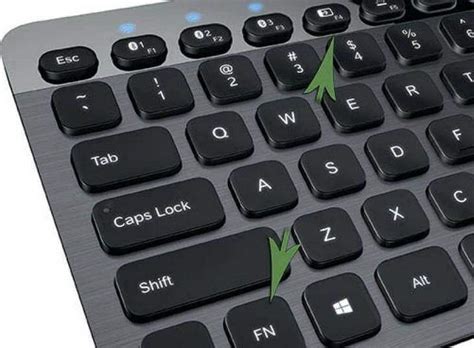
Клавиатура с подсветкой на ноутбуках Asus может быть включена различными способами. Эти методы позволят вам найти наиболее удобный способ, который соответствует вашим требованиям.
Включение подсветки клавиатуры с помощью сочетания клавиш:
1. Найдите на клавиатуре пиктограмму, обозначающую подсветку клавиш. Обычно это значок с изображением лампы или солнца.
2. Нажмите и удерживайте клавишу Fn (функция) на клавиатуре.
3. С одной стороны функциональных клавиш (обычно на F1, F2 и т. д.) будет пиктограмма со значком подсветки клавиш. Найдите ее и одновременно нажмите на нее, не отпуская клавишу Fn.
4. Подсветка клавиатуры должна включиться. Вы можете выбрать различные режимы подсветки, если нажимать на данную клавишу несколько раз.
Включение подсветки клавиатуры через программное обеспечение:
1. Найдите и откройте встроенное программное обеспечение Asus на вашем ноутбуке. Обычно оно называется "Armoury Crate" или "ROG Aura Core".
2. В программе найдите раздел "Настройки подсветки клавиатуры" или что-то похожее.
3. Включите нужный вам режим подсветки или выберите свои настройки.
4. Сохраните изменения и закройте программу.
Теперь вы знаете несколько методов включения подсветки клавиатуры на ноутбуке Asus. Используйте их, чтобы наслаждаться удобством и стильностью вашей клавиатуры!
Регулировка яркости подсветки клавиатуры

На ноутбуке Asus с подсветкой клавиатуры можно легко регулировать яркость подсветки. Далее объясняется, как это сделать:
1. Нажмите клавишу Fn (обычно расположена в нижней части клавиатуры) и одновременно нажмите клавишу F3 (на некоторых моделях может быть другая клавиша с изображением яркости).
2. Если яркость подсветки клавиатуры увеличивается, значит, вы находитесь в режиме повышения яркости. Продолжайте нажимать клавишу F3, пока не будет достигнута желаемая яркость.
3. Если яркость уменьшается, значит, вы находитесь в режиме понижения яркости. Продолжайте нажимать клавишу F3, пока не будет достигнута желаемая яркость.
Внимание: на некоторых моделях Asus может отсутствовать функция регулировки яркости подсветки клавиатуры. В этом случае, попробуйте найти дополнительное программное обеспечение от Asus, которое может предлагать больше опций для настройки подсветки клавиатуры.
Управление комбинациями цветов подсветки клавиатуры

На ноутбуках Asus предусмотрены различные комбинации цветов для подсветки клавиатуры, чтобы сделать работу или игру более удобной и эстетически привлекательной. Вы можете настроить или изменить комбинации цветов в зависимости от вашего вкуса и потребностей.
Для управления комбинациями цветов подсветки клавиатуры на ноутбуке Asus выполните следующие шаги:
- Нажмите клавишу "Fn" и удерживайте ее.
- Затем нажмите клавишу "F4", чтобы переключиться на другую комбинацию цветов, или "F3", чтобы увеличить яркость подсветки.
- Чтобы выбрать нужную комбинацию цветов, продолжайте нажимать клавишу "F4" до достижения желаемого эффекта.
Обратите внимание, что доступные комбинации цветов могут различаться в зависимости от модели ноутбука Asus. Некоторые модели также могут предоставлять дополнительные функции управления подсветкой клавиатуры через специальное программное обеспечение Asus.
Теперь вы знаете, как управлять комбинациями цветов подсветки клавиатуры на ноутбуке Asus и наслаждаться своим ноутбуком с индивидуальным стилем!
Отключение подсветки клавиатуры
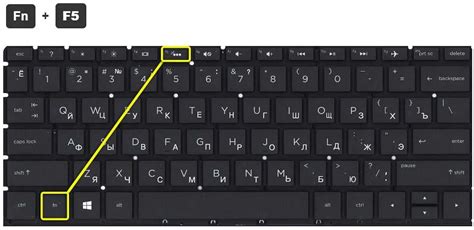
Если вы хотите отключить подсветку клавиатуры на ноутбуке Asus, вам понадобится выполнить несколько простых шагов:
1. Нажмите комбинацию клавиш FN + F4 (или соответствующую комбинацию, указанную на клавише с символом подсветки).
2. На экране появится всплывающее окно с настройками подсветки клавиатуры. Здесь вы сможете выбрать опцию "Отключить" или "Выключить", чтобы полностью отключить подсветку.
3. После выбора нужной опции нажмите клавишу Enter или Применить, чтобы сохранить изменения.
Теперь подсветка клавиатуры на вашем ноутбуке Asus будет полностью отключена. Если вам понадобится снова включить подсветку, повторите первый шаг и выберите соответствующую опцию во всплывающем окне настроек подсветки клавиатуры.
Включение подсветки клавиатуры при нажатии клавиш
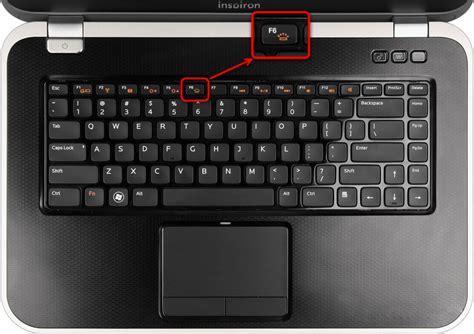
Некоторые модели ноутбуков Asus имеют функцию автоматического включения подсветки клавиатуры при нажатии клавиш. Это удобно в условиях плохого освещения или вечером, когда нужно работать в темной комнате.
Чтобы включить эту функцию, выполните следующие шаги:
- Откройте панель управления Asus, нажав на значок в системном трее.
- Выберите вкладку "Клавиатура" или "Устройства ввода".
- Включите опцию "Включение подсветки клавиатуры при нажатии клавиш".
Теперь, когда вы будете нажимать клавиши на клавиатуре ноутбука Asus, подсветка клавиш автоматически включится. Это поможет вам удобно работать даже при недостаточном освещении.
На некоторых моделях ноутбуков Asus может быть также возможность настроить яркость и цвет подсветки клавиатуры. В этом случае, после включения функции подсветки, вы сможете настроить параметры подсветки в соответствии с вашими предпочтениями.
Изменение цветовой гаммы подсветки клавиатуры
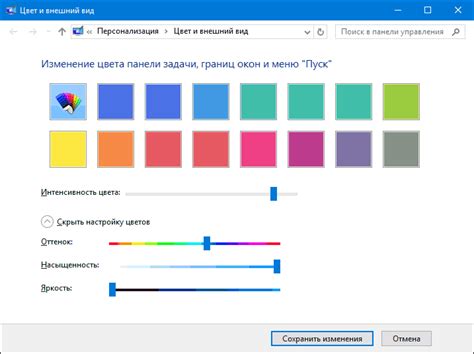
Ноутбуки Asus предлагают возможность настроить цветовую гамму подсветки клавиатуры в соответствии с вашими предпочтениями. Это позволяет создать уникальный внешний вид для вашего устройства и добавить индивидуальности к вашей работе.
Чтобы изменить цветовую гамму подсветки клавиатуры на ноутбуке Asus, выполните следующие шаги:
Теперь вы можете наслаждаться новым внешним видом вашей клавиатуры на ноутбуке Asus!
Автоматическое отключение подсветки клавиатуры при неактивности

На ноутбуке Asus есть функция, позволяющая автоматически отключать подсветку клавиатуры при отсутствии активности пользователя. Это может быть полезно, если вы хотите сэкономить заряд батареи или просто не нуждаетесь в подсветке в определенный момент.
Чтобы включить эту функцию, выполните следующие шаги:
- Откройте "Пуск" и найдите приложение "Asus Keyboard Backlight".
- Откройте приложение и установите переключатель "Автоматическое отключение" в положение "Включено".
- Настройте время, через которое подсветка клавиатуры будет автоматически отключаться при отсутствии активности.
- Нажмите "Применить" или "ОК", чтобы сохранить изменения.
Теперь, если клавиатура не используется в течение заданного времени, подсветка автоматически отключится, экономя батарейку или просто придавая ноутбуку более сдержанный вид.
Если вам нужно снова включить подсветку клавиатуры, просто активируйте клавишу или движением мыши вернитесь к работе. Подсветка будет вновь активирована, и вы сможете продолжить работу с комфортом.
Проблемы с подсветкой клавиатуры и их решения

Подсветка клавиатуры на ноутбуке Asus может иногда вызывать проблемы. Вот некоторые распространенные проблемы и решения:
1. Не работает подсветка клавиш
Если подсветка клавиш не работает, попробуйте следующие шаги:
- Убедитесь, что подсветка клавиатуры включена. Обычно для этого есть специальная клавиша или сочетание клавиш, которые включают и выключают подсветку.
- Проверьте настройки подсветки в операционной системе. Возможно, подсветка была отключена или настроена некорректно.
- Перезагрузите ноутбук. Иногда это помогает восстановить работоспособность подсветки клавиатуры.
2. Неравномерная подсветка клавиш
Если подсветка клавиш на ноутбуке Asus неравномерная, вы можете попробовать следующее:
- Настройте яркость подсветки клавиш с помощью клавиш со специальной иконкой яркости на клавиатуре.
- Проверьте, нет ли грязи или пыли под клавишами, что может привести к неравномерному освещению подсветки.
- Если проблема остается, возможно, неисправность оборудования. В этом случае обратитесь в сервисный центр Asus для диагностики и ремонта.
3. Подсветка клавиш не отключается
Если подсветка клавиш не отключается на ноутбуке Asus, попробуйте следующее:
- Убедитесь, что подсветка не отключена в операционной системе. Проверьте настройки подсветки клавиатуры и убедитесь, что она включена.
- Попробуйте перезагрузить ноутбук. Иногда простая перезагрузка помогает устранить проблему с подсветкой.
- Если ничего не помогает, возможно, прошивка ноутбука нуждается в обновлении. Попробуйте найти последнюю версию прошивки на официальном сайте Asus и установить её.
Если ни одно из вышеуказанных решений не помогает решить проблему с подсветкой клавиатуры на ноутбуке Asus, рекомендуется обратиться в сервисный центр для получения помощи от профессионалов.